2018/08/31
(※2019/12/16 記事更新)
こんにちは。フリーランス整備士ブロガーの『ぼす』です。
バイクや車にステッカーを貼りたくなり自作してみたので、備忘録も兼ねて記事にしました。
今回の記事は自宅のプリンターで印刷作成できる市販のステッカーシートを使った「自作ステッカーの作り方」です。
目指したイメージはこんな感じ、アメコミキャラクターの「ヴェノム」のキバと長くて赤い舌ベロがそれ。
下の写真がバイクに貼ったイメージです。
スマホのアプリで合成したので雑ですいません。

過去にもステッカーを自作して自分の車に貼ったりした事はありました。
しかし、今までは色も単色のみのカッティングシートでしかステッカーを自作した事は無く、今回のようにプリンターを使用して作成したのは初めてです。
今回初めて市販のステッカーシートでステッカーを自作するにあたり、色々と上手くいく作り方を調べました。
「プリンター印刷で作成したステッカーなんて仕上がりがイマイチなんかな?」と思っていましたが、結果は意外と上手くいきました。
ちょっとしたポイントさえ気を付ければ、プリンターで作る自作ステッカーも十分キレイに仕上がりますので「やってみよう!」と思ったらチャレンジしてみて下さい。
自作ステッカーのデザインを決める
自分で楽しむ為にステッカーを作るのに、まず最初にやるのは【デザインを決める】事です。
ステッカーを作成する際のデザインの元を用意する方法は主に2通りあります。
1・バイクや車に貼りたいステッカーのデザインがすでに決まっているなら、パソコンやスマホのアプリを使用して自分なりにデザインする方法。
2・もしくは好みの画像やキャラクターデザインをダウンロードしてステッカーを自作する方法。
(※他人が作成したデザインは必ず著作権フリーかどうかや「使用の範囲」を確認しておきましょう。)
上記のどちらかになると思います。
私の場合はバイクのカウルに貼るステッカーはイメージに近い画像をインターネット上で探してダウンロードして使用しました。

車に貼る方のステッカーは自分のスマホのアプリで画像を加工してデザインした、自身のオリジナルです。
(シルエットのモデルさんは実在の人物です)

今回はスマホのアプリで作成したステッカーのデザインをパソコンに取り込んでからプリンターで印刷しました。
PCに画像を取り込んで気になるところや細かいところを修整したりも出来ます。

バイクに貼る方のステッカー作成は左右のカウルに貼るので二枚作成しました。
市販のステッカーシートを使用する作り方なので、プリントアウトする際にムダなスペースが開かないようになるべく効率的な配置を考えます。

プリンター印刷でステッカー作成する時に用意する物
今回ステッカー作成するのに使用したのがこれです。

「パソコンとプリンターで超かんたん」って書いてありますが、ほんまに簡単に印刷して作成できます。ほんとこれおすすめ!
5セットパックとは、ステッカーシートが印刷用シート5枚、保護シート5枚が入っているセットです。
初めての試みなので、失敗する前提で5セット入りにしました。
かんたんすぎて使い方の説明しようにも普通のインクジェット紙にプリントアウトするのと何も変わらないです。
あえてポイントを説明すると、プリンターの給紙方法は背面給紙の方が良いと説明書きには書かれているのでその方が良いみたいです。
たぶん、ステッカーシート自体が紙に比べたら硬めなので内部給紙のプリンターはローラー部分で曲げの力が加わり無理がかかるからかな?
ですが、うちのプリンターは背面給紙ではないですが普通にキレイに印刷できました。

②デザインナイフ
デザインナイフはプリンターでプリントアウトしたステッカーをカットする為に使います。
ハサミなどでも切れますが、カットする時の切断部分がキレイに仕上がるのでデザインナイフの方がおすすめです。
③カッターマット
デザインナイフでカットする際に下に敷いておけば、うっかりミスでテーブルなどが傷付く心配がありません。

④プリンター
これが無いとデザインした自作ステッカーを印刷できないので、当たり前ですがプリンターは絶対に必要です。

印刷する前に「ヘッドクリーニング」をしておけばインク色のにじみなどをなるべく防げるので、仕上がりがキレイになるポイントです。
さあ、自作ステッカーをやってみよう
自作ステッカー作成手順。
①ステッカーシートにデザインを印刷する
②印刷したステッカーシートに保護シートを貼る
③保護シートを貼ったステッカーシートをカットする
④好きなところに貼る
まず、ステッカーシートのキットの中を確認すると「印刷用シート」と「保護シート」がワンセットで5枚分入っています。
印刷用シートは作りたいステッカーのデザインをそのまま印刷する用のシートで保護シートの方は印刷したデザインを紫外線や雨などから保護する為のシートです。
車やバイクにステッカーを貼るには、この保護シートの有る無しでステッカーの耐久性が変わってきますので必ず『保護シート有り』の製品を選んでおけば間違いないでしょう。
ステッカーキットの裏面には使用方法の説明が書いてあるのでその通りに進めていきます。
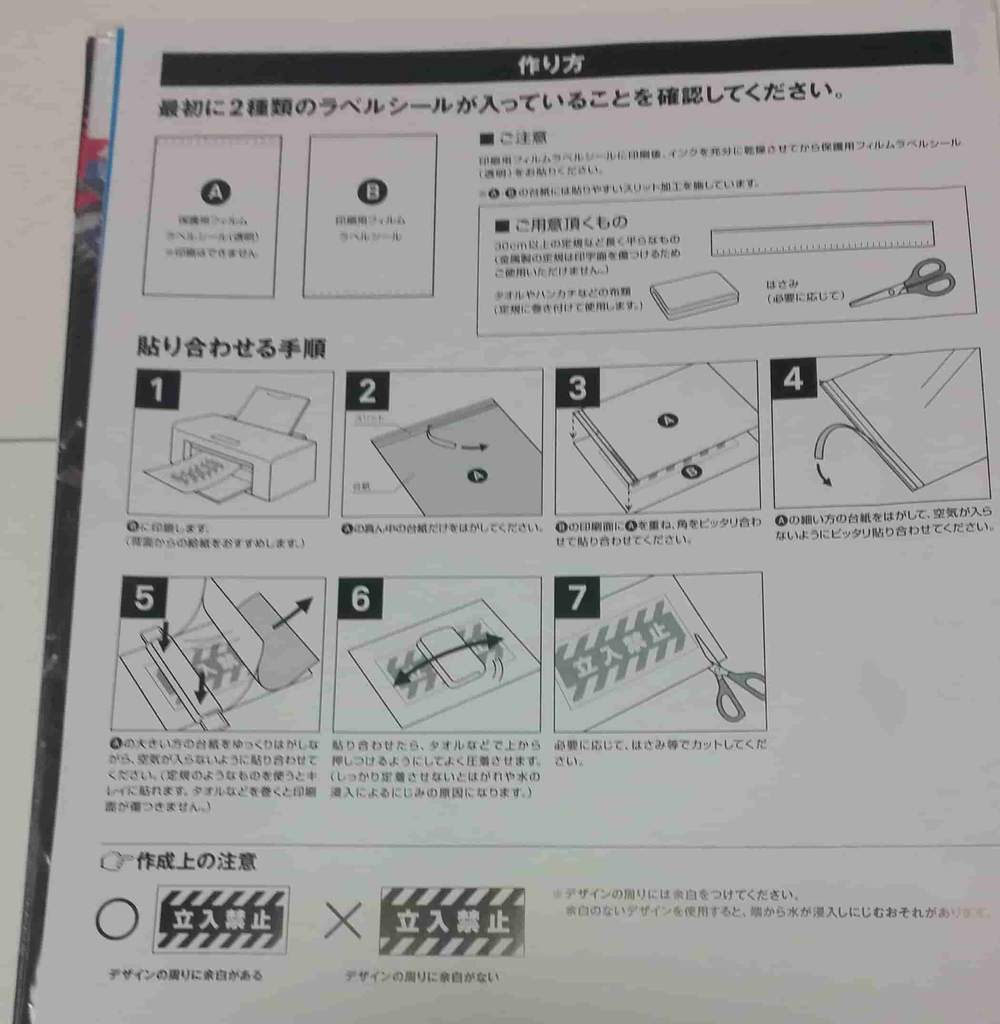
①ステッカーシートに画像データを印刷する
ステッカーシートは印刷面が決まっているので必ずステッカーシートの印刷面を確認してプリンターにセットして印刷してください。
うちのプリンター(EPSON EP-804A)の場合は印刷面を下に向けて用紙をセットします。
(※プリンターの種類によって給紙方法や印刷面に対しての用紙をセットする向きが異なるのでご自分のプリンターを確認してください。)
②印刷したステッカーシートに保護シートを貼る
(下の写真、レイアウトが雑…😅 仕上がりを確認したくて試しに印刷したので印刷されていない空白部分がもったいないです…😅)
とにかく!最初は要領をつかむ為に失敗したって良いんです。自作ステッカーが出来るまでの全体的な流れをつかんでみましょう。

このシートの上に透明な保護シートを貼っていくのですが、この作業が一番の難関です。
なぜなら、
1『空気が入らないように貼る』
2『ゴミやほこりが入らないように貼る』
3『ずれてシワにならないように貼る』という三大難関があるからです。
③保護シートを貼ったステッカーシートをカットする。
最大の難関の透明な保護シートを貼る作業が終わったら、印刷したステッカーシートをデザインナイフで好きな形にカットしていきます。
デザインナイフを使用する理由は、複雑な形のステッカーになるとデザインナイフのほうが仕上がりがキレイになるからです。
下の写真の自作ステッカーのように、ほぼ四角で直線が多ければハサミでも切れますが、やはり切断面の仕上がりが違います。
直線部分をカットする時は、定規などを使用してデザインナイフでカットするとキレイに仕上がります。

以上の手順で失敗しなければ、誰でも簡単にリーズナブルに自作ステッカーを作成する事ができます。
④あとは好きなところに貼るだけ。
車やバイクの好きなところに貼れば良いのですが、注意ポイントは
①『なるべくキレイな面に貼る』
(貼る面を充分キレイに洗車して油分を除去しておく。)
②『なるべく平らな面に貼る』
(樹脂パーツのザラザラした面に貼れてもすぐに剥がれてしまいます。)
③『テールランプや車の前面ガラス面に貼る場合は、視認性の問題から違反になる事もあるのでなるべく貼らない!』
自作ステッカー作成方法のまとめ

自分でステッカーを作成する際のポイントをまとめました。
☆ステッカーにしたいデザインを決める。
(画像データを用意する)
パソコンやスマホの中の写真でも大丈夫だし、SDカードやUSBメモリなどの記憶媒体でもプリンターにデータを送ることが出来れば自作ステッカーを作成できます。
☆用意するものおさらい
①ステッカーシート (必要)
②デザインナイフ (無くても可)
③カッターマット (無くても可)
④プリンター (必要)

あと、当たり前すぎて最初のほうにも書いて無かったのですがステッカーにしたい画像のデータが必要です。
画像のデータは、スマホの画像や写真でもプリンターに画像データを送ることが出来れば、自作ステッカーにすることが出来ます。
☆自作ステッカー作成手順のおさらい
①ステッカーシートに画像データを印刷する
②印刷したステッカーシートに保護シートを貼る
③保護シートを貼ったステッカーシートをカットする
④好きなところに貼る


なおバイクや車の曲面が多い部分に自作ステッカーを貼る時のポイントですが、ドライヤーなどで温めながら貼るとシワになりにくいです。
ドライヤーを使っても上手くいかない!という人には、こんな商品もあります。

エーワン 手作りステッカー 曲面にも貼りやすい A4 ホワイト 29429
曲面にも貼れるステッカーなので、バイクのヘルメットにも貼れます。
【総括】
今回は初めての試みでしたが、心配していたプリンターの色にじみなども無くて、とても満足いく仕上がりになりました。
うちのプリンターでは上手くいきましたが、もしかしたらプリンターの種類によっては上手くいかないかも知れません。
より、ハイレベルのクオリティを求める方には最初からプロのステッカー作成業者に注文した方がよろしいかと思います。
✔関連記事
ウインカーをLED化したら、ハイフラになる原因と対策方法。 - がれーぢブロガー
【塗装】ミッチャクロンがお勧め!バイクのカウル部品塗装の下地処理 - がれーぢブロガー
✅人気記事
ブレーキの異音の原因はコレだ!まずはここを調べる点検ヵ所5項目 - がれーぢブロガー






